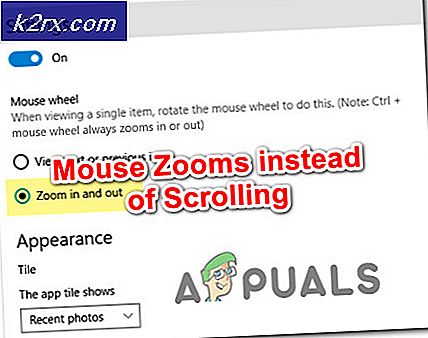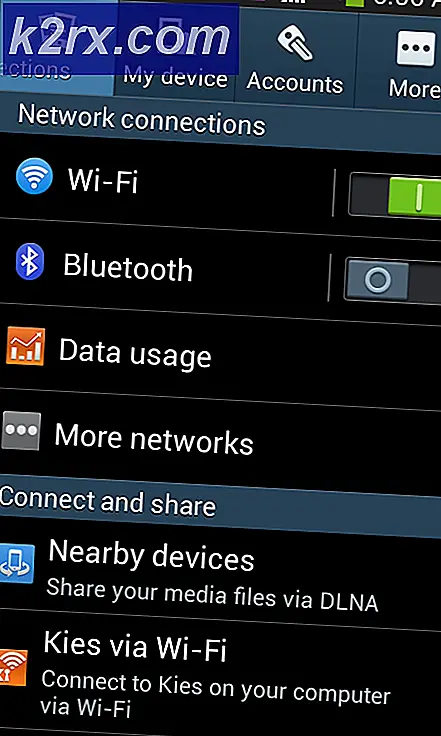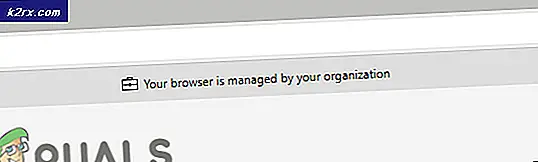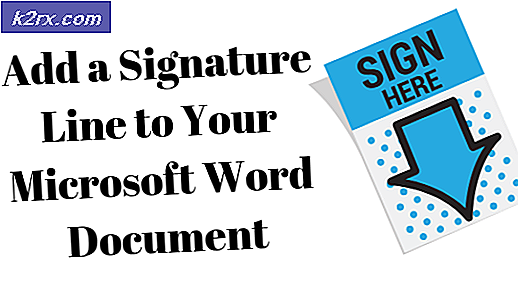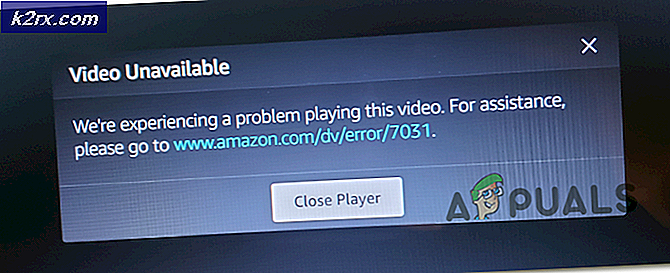Sådan løses fejlen 'Ingen app fundet til at åbne URL' på Android?
Android er et af de mest populære mobile operativsystemer, som blev udviklet og distribueret af Google. Det er baseret på en Linux-kerne og anden software med open source. Softwaren blev først afsløret i 2007, og den seneste stabile version er Android Pie (Android 9), der blev frigivet i 2018. Android har en brugerbase på mere end 2 milliarder mennesker.
For nylig har der været mange rapporter om en ”Ingen app fundet for at åbne URL”Fejl på Android-telefoner, og denne fejl tillader ikke brugeren at åbne en URL. I denne artikel vil vi diskutere nogle af årsagerne til, at denne fejl udløses, og vi giver også levedygtige løsninger til at udrydde den fuldstændigt. Sørg for at følge vejledningen nøje og nøjagtigt for at undgå konflikter.
Hvad forårsager fejlen "Ingen app fundet til at åbne URL"?
Efter at have modtaget adskillige rapporter fra flere brugere besluttede vi at undersøge problemet og udviklede et sæt løsninger til at løse det fuldstændigt. Vi undersøgte også årsagerne til, at det kunne udløses, og opførte dem som følger.
Nu hvor du har en grundlæggende forståelse af problemets art, vil vi gå videre mod løsningerne.
Løsning 1: Kontrol af deaktiverede applikationer
Der er visse applikationer, der leveres forudinstalleret med mobilen, nogle af disse applikationer er integreret i operativsystemets stabilitet. Derfor kontrollerer vi i dette trin, om der er deaktiveret systemapplikationer. For det:
- Træk ned under notifikationspanelet og klik på indstillingstandhjulet.
- Rul ned og vælg “Apps" mulighed.
Bemærk:Denne indstilling findes muligvis i “Batteri” -indstillingen for nogle mobiltelefoner.
- Klik på “Ansøgning Manager" mulighed.
Bemærk:Hvis indstillingen "Application Manager" ikke er til stede, skal du gå til "Indstillinger> Apps”Og aktiver systemapps manuelt. - Kontroller, om der findes et systemapplikation, isærBrowser" og "Google Spil butik”Er deaktiveret.
- Hvis de er deaktiverede, skal du klikke på skifte for at aktivere dem.
- Efter aktivering af applikationerne kontrollere for at se, om problemet fortsætter.
Løsning 2: Nulstilling af systemindstillinger
Android har en funktion, der giver brugeren mulighed for at vælge en bestemt applikation for at åbne en bestemt type link. Denne funktion kan undertiden forårsage problemer under åbning af webadresser. Derfor vil vi i dette trin nulstille systemindstillingerne. For det:
- Træk meddelelsespanelet ned, og klik på indstillinger tandhjul.
- Rul ned og vælg “Apps" mulighed.
- Klik på “Tre prikker”I øverste højre hjørne.
- Vælg “Nulstil Ansøgning Præferencer”Og kontroller, om problemet fortsætter.